Tanzen Sie gerne? Ich auch! Mit Freunden auf einer Party zu tanzen und gemeinsam Tanzvideos anzuschauen, macht wirklich Spaß. Wie wäre es, wenn Ihre Tanzvideos durch leuchtende Linien und düstere Effekte noch aufregender werden?
Sie haben es richtig erraten, ich spreche über den Neon Tanz Effekt.

Neonlichteffekte verleihen gewöhnlichen Tanzvideos Glamour und ziehen die Zuschauer an. Es macht Spaß, den spritzenden Farben mit perfekten Tanzbewegungen und dem leuchtenden Extrakt zuzusehen. Im Internet sind verschiedene Tools zur Videobearbeitung verfügbar, mit denen Sie Neontanz-Effekte erzeugen und das Leuchten in Ihren Videos kontrollieren können.
In diesem Artikel erfahren Sie, wie Sie Ihre Tanzvideos in Filmora mit Neoneffekten aufpeppen können.
- Teil 1: Wie erstellt man einen Neon-Effekt und filmt ihn?
- Teil 2: Wo findet man den besten Neon-Effekt?
[KOSTENLOS]
- Teil 3:
Wo findet man die besten Neon-Textvorlagen?
- Teil 4:
Wie erstellt man seinen eigenen Neon-Text und Titel?
Teil 1: Wie erstellt man einen Neon-Effekt und filmt ihn?
Tanzvideos sind heutzutage sehr beliebt. Ob es sich um eine kleine Party oder ein großes Festival handelt, ohne Tanz ist jede Veranstaltung unvollständig. Deshalb spielt es keine Rolle, ob Sie ein professioneller Tänzer sind oder nicht, Sie tanzen gerne mit Ihren Freunden und haben gemeinsam Spaß.
Noch interessanter ist es, Tanzvideos gemeinsam anzusehen und sie mit Neoneffekten aufzupeppen. Folgen Sie diesen Schritten, um mit Wondershare Filmora Neon-Effekte zu Ihrem Tanzvideo hinzuzufügen:
- Schritt 1: Zunächst einmal müssen Sie Ihr Tanzvideo mit HD-Kameras und Videorecordern aufnehmen. Tanzvideos, die vor einem Greenscreen aufgenommen wurden, können problemlos bearbeitet werden. Es ist daher sehr empfehlenswert, Ihr Tanzvideo vor einem Greenscreen zu drehen. Auf diese Weise können Sie den Hintergrund ausblenden und erhalten eine saubere Kontur, wie auf dem Bild rechts zu sehen.
- Schritt 2: Ziehen Sie nun Ihr Video auf die Zeitleiste und erlauben Sie Filmora X, die Auflösung an die Zeitleiste anzupassen. Sobald das Video in der Zeitleiste platziert ist, ziehen Sie es auf die Spur darüber.
- Schritt 3: Als nächstes doppelklicken Sie auf das Video, gehen Sie zum Bereich der Komposition und ändern Sie den Blendingmodus auf Differenz, um einen schwarzen Hintergrund zu erhalten.
- Schritt 4: Gehen Sie zu Effekte, geben Sie in der Suchleiste den Effekt "Pixelated Edges" ein, wählen Sie diesen Effekt aus und wenden Sie ihn auf das obere Video an. Dadurch werden die Ränder des Motivs umrissen. Um die gewünschte Farbe zu ändern, gehen Sie auf die Registerkarte Videoeffekte und wählen Sie die gewünschte Farbe. Wir haben zum Beispiel die Farbe Blau gewählt.
- Schritt 5: Nun ist es an der Zeit, das Video zu exportieren. Tippen Sie dazu auf die Exportieren Schaltfläche in der oberen rechten Ecke, geben Sie Ihrem Video einen eindeutigen Namen, legen Sie die Auflösung fest und klicken Sie auf Exportieren. Wenn Sie ein Video mit einer anderen Farbe exportieren möchten, ändern Sie die Farbe und wiederholen Sie den Exportvorgang. Sie können Videos in so vielen Farben exportieren, wie Sie möchten.
- Schritt 6: Nachdem Sie Ihre Videos exportiert haben, löschen Sie das Video in Spur 2 und exportieren alle Ihre Importe in Filmora und ziehen alle Umrisse auf die Zeitleiste. Vergessen Sie nicht, jeden Umriss um ein paar Frames zu versetzen.
- Schritt 7: Ändern Sie den Blending Modus auf Aufhellen. Sie können auch mehrere Leuchteffekte zu Ihren Neon-Tanz-Effekt-Videos hinzufügen und deren Radiusgrößen für mehr Spaß ändern.
- Schritt 8: Um Zeit zu sparen, können Sie mehrere Glüheffekte kopieren und in jede Farbe einfügen.
- Schritt 9: Gehen Sie nun zu Ihrem Greenscreen-Video in der ersten Spur und wenden Sie den Greenscreen-Effekt an. Teilen Sie Ihr Neon-Tanzvideo mit Ihren Freunden und beeindrucken Sie sie mit Ihren Bearbeitungsfähigkeiten.
Teil 2: Wo findet man den besten Neon-Effekt [KOSTENLOS]?
Im Internet gibt es zahlreiche Online-Ressourcen, in denen Sie kreative, farbenfrohe und inspirierende Neonlichteffekte für Ihre Tanzvideos finden können. Im Folgenden finden Sie die 5 besten Webseiten zum Herunterladen von Neonlichteffekten:
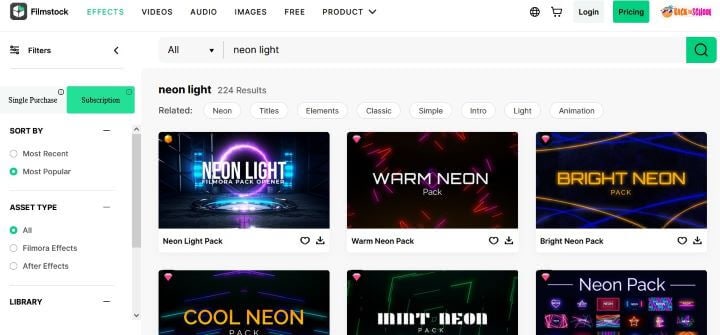
Filmstock ist eine der weltweit größten Online-Bibliotheken zum Herunterladen einer Vielzahl von Ressourcen, die Sie benötigen, um Ihre Videos kreativ und sehenswert zu gestalten. Filmstock gehört zu Wondershare und bietet Millionen von Nutzern auf der ganzen Welt eine große Auswahl an Medieninhalten, einschließlich, aber nicht beschränkt auf Effekte, HD-Videos, Audio und Bilder.
Wenn Sie auf der Suche nach inspirierenden Neonlichteffekten sind, um Ihre Tanzvideos aufzupeppen, gibt es keinen besseren Ort im Internet als Filmstock. Mit mehr als 10 Millionen Assets ist Filmstock Ihre zentrale Anlaufstelle für den Zugriff auf lizenzfreie digitale Ressourcen, die Sie ohne Namensnennung verwenden können.
- Mixkit
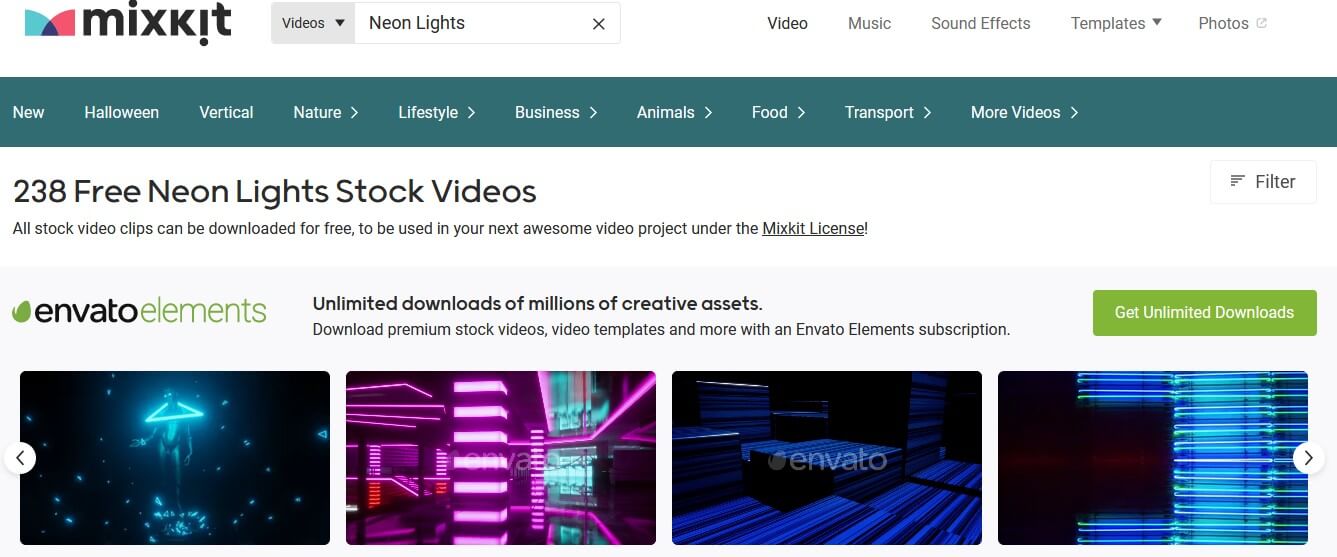
Mixkit ist eine Galerie mit hochwertigen und sorgfältig kuratierten Video- und Audioeffekten, Stock-Videoclips, Videovorlagen, Musikstücken und vielem mehr. Hier können Sie Ihre gewünschten Assets einschließlich Neonlichteffekte für Ihre Videoprojekte kostenlos herunterladen.
Die von Mixkit angebotenen Inhalte werden von den talentiertesten Künstlern der Welt erstellt. Außerdem müssen Sie sich nicht anmelden oder ein Konto erstellen. Rufen Sie einfach die Webseite auf, laden Sie so viele hochwertige Objekte herunter, wie Sie möchten und verwenden Sie sie in Ihrem Video, ohne die Urheber zu nennen.
- Pixabay
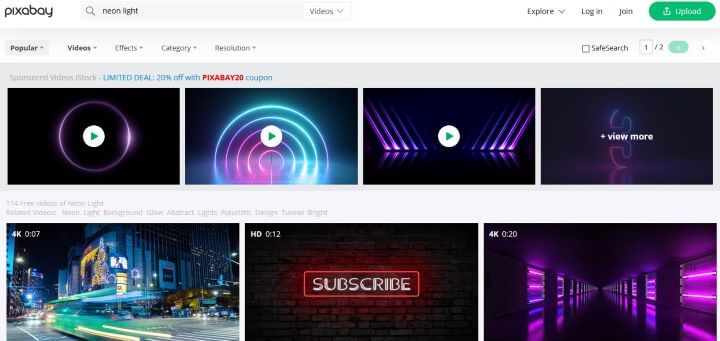
Pixabay ist ein Online-Marktplatz, auf dem Sie Stock-Videomaterial, Videoeffekte, Musik und Bilder der nächsten Generation kostenlos herunterladen können. Das Unternehmen veröffentlicht nur lizenzierte Inhalte, die sicher verwendet werden können und keine Namensnennung oder Danksagungen erfordern.
Wenn Sie einen Beitrag leisten möchten, können Sie Ihre selbst erstellten Inhalte auch als Public Domain bei Pixabay veröffentlichen.
Außerdem können Ressourcen von pixabay, giphy und unsplash jetzt direkt in Filmora gefunden und verwendet werden, probieren Sie es aus!
Sie können Filmora kostenlos herunterladen und ausprobieren:
 Sichere Download-Garantie, keine Malware
Sichere Download-Garantie, keine Malware- Footage Crate
Laden Sie Tausende von kostenlosen Ressourcen zum Filmemachen herunter, darunter hochwertige und kreative VFX und Motion Graphics. Footage Crate gilt als die kostengünstigste Plattform und ist die bevorzugte Wahl von professionellen Filmemachern und Videoeditoren, um Neon-Videoeffekte, Originalmusik, Soundeffekte, visuelle HD-Effekte und 3D-Objekte herunterzuladen.
Möchten Sie Ihre eigenen Neon-Fotos aufnehmen? Bitte beachten Sie diesen Artikel: Neonlicht-Fotografie: Tipps für die Aufnahme von Neonbildern.
Teil 3: Wo findet man die besten Neon-Textvorlagen?
Verleihen Sie Ihren Videos einen futuristischen Touch, indem Sie kreative Neon-Textvorlagen von den folgenden Webseiten herunterladen und verwenden.
- Pikbest
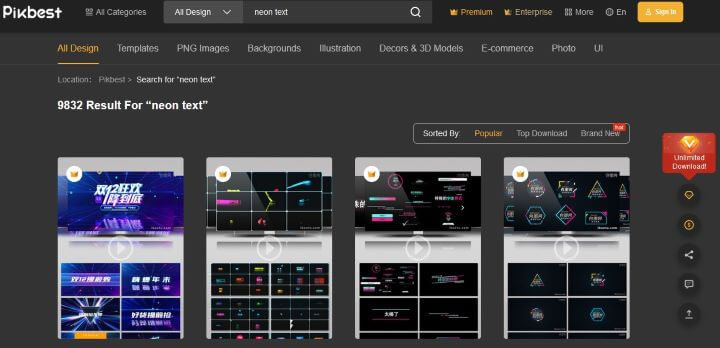
Pikbest ist eine der besten digitalen Plattformen, um hochwertige Designvorlagen herunterzuladen. Professionelle Grafikdesigner nutzen Pikbest, um Ressourcen für die Erstellung beeindruckender Designs herunterzuladen und Kreativität in ihre Arbeit zu bringen. Auf dieser Webseite erhalten Sie die besten Neon-Textvorlagen für Ihre Videos und machen Ihre Arbeit einfacher und schneller als je zuvor.
- Freepik
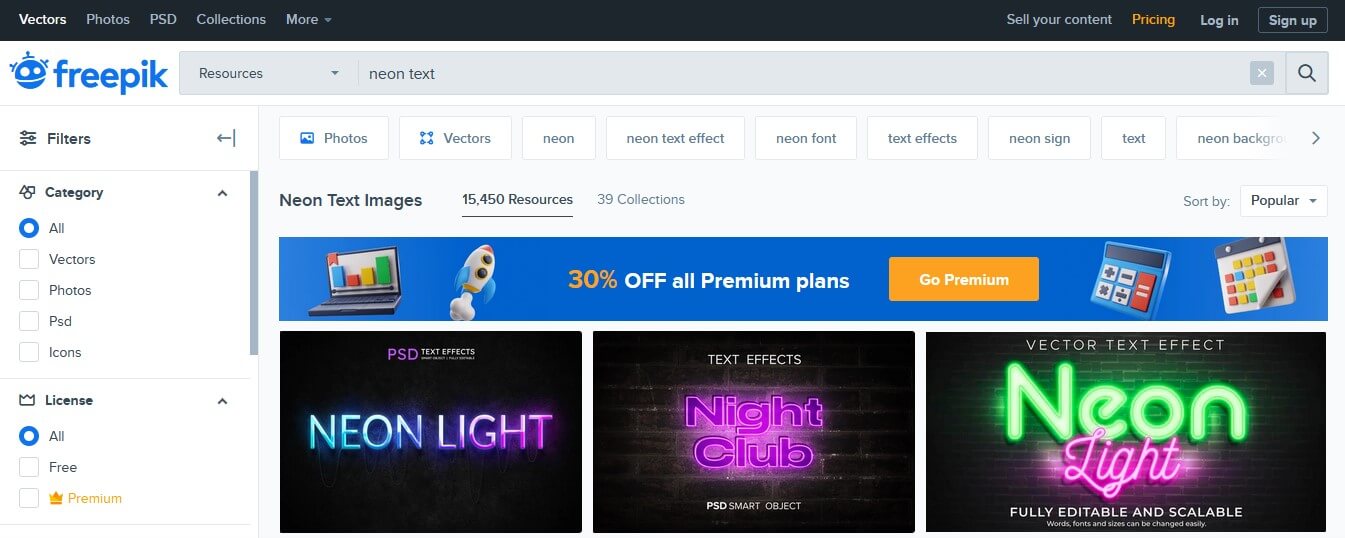
Freepik liebt es, Grafikdesignern und Videoeditoren dabei zu helfen, ihre Ideen zu verwirklichen. Das Unternehmen bietet hochwertige Inhalte zu erschwinglichen Preisen, darunter Vorlagen, HD-Bilder, Mockups, Illustrationen und Symbole. Laden Sie die besten maßgeschneiderte Neo Textvorlagen herunter und bringen Sie Kreativität in Ihre Videos. Die Ressourcen von Freepik werden von weltweit führenden Unternehmen wie Amazon, FedEx, Microsoft, Spotify und der NASA genutzt.
- Dribbble
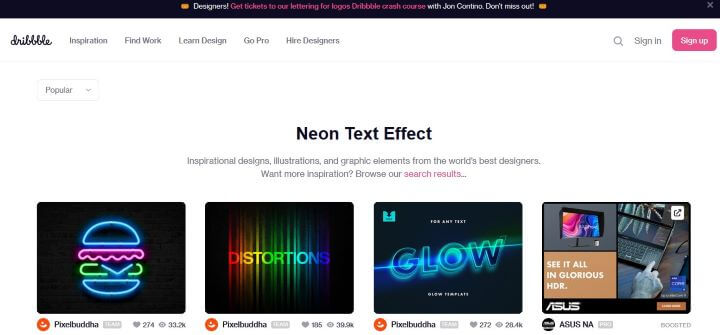
Dribbble ist die erste Wahl der besten Design-Profis der Welt, um Illustrationen, Vorlagen, inspirierende Designs und Grafikelemente herunterzuladen. Die Inhalte auf Dribbble werden von erstklassigen Designern erstellt, so dass Sie immer Qualität, Kreativität und Kosteneffizienz an einem Ort erhalten. Besuchen Sie Dribble, um hochwertige Neon Next-Vorlagen herunterzuladen oder die besten Designer für Ihr nächstes Projekt zu engagieren.
Teil 4: Wie erstellt man seinen eigenen Neon-Text und Titel?
Möchten Sie Ihre eigenen Neontexte und Titel erstellen? Verwenden Sie Wondershare Filmora mit fortschrittlichen Funktionen, die dem Benutzer helfen, Neontext zu erstellen, zu bearbeiten und anzupassen. Hier erfahren Sie, wie Sie das machen können:
Schritt 1
Starten Sie Filmora, gehen Sie zu Titel und platzieren Sie einen einfachen Text in der Zeitleiste.
Haben Sie Filmora noch nicht? Downloaden und testen Sie es jetzt kostenlos!
Sie können Filmora kostenlos herunterladen und ausprobieren:
 Sichere Download-Garantie, keine Malware
Sichere Download-Garantie, keine MalwareSchritt 2
Doppelklicken Sie auf den Text, klicken Sie auf Erweitert und wählen Sie die Schriftart Ihrer Wahl. Sie können Schriftarten und Textvorlagen im Neon-Stil aus dem Internet herunterladen und sie in Filmora verwenden, um Neon-Texte zu schreiben.
Schritt 3
Geben Sie nun etwas in das Textfeld ein und wählen Sie die Textgröße. Wir haben zum Beispiel Neon :) geschrieben und eine Schriftgröße von 150p verwendet. Passen Sie den Text an, indem Sie ihn an die gewünschte Position ziehen.
Schritt 4
Gehen Sie im Bereich "Anpassen" auf der rechten Seite zu "Textfüllung", lassen Sie die Textfarbe weiß und wählen Sie den Schriftstil 3D type.
Schritt 5
Legen Sie die folgenden Werte für 3D-Text fest:
Deckkraft: 80%
Unschärfe: 7
Schritt 6
Aktivieren Sie nun die Textumrandung, wählen Sie die Neonlicht Farbe und passen Sie die folgenden Werte an:
Deckkraft: 80
Unschärfe: 10
Größe: 5
Schritt 7
Aktivieren Sie als nächstes den Textschatten, wählen Sie den Typ als unteren Schatten, wählen Sie die gleiche Neonfarbe wie für den Neontext und passen Sie die folgenden Werte an:
Deckkraft: 90
Unschärfe: 10
Größe: 7
Schritt 8
Um die Änderungen abzuschließen, klicken Sie auf OK, kopieren die Textebene, sperren sie und fügen sie über der zweiten Videoebene ein.
Schritt 9
Gehen Sie in der ersten Ebene vier Frames nach vorne, teilen Sie sie und bewegen Sie sie erneut viermal nach vorne. Wiederholen Sie den gleichen Vorgang 3 bis 4 Mal, um den Lichteffekt zu animieren. Machen Sie dasselbe mit der zweiten Schicht und setzen Sie leere Lücken zwischen die beiden Schichten.
Schritt 10
Wählen Sie schließlich das erste Feld in der ersten Ebene aus, gehen Sie zu den erweiterten Optionen und heben Sie die Markierung aller vier Felder auf. Wählen Sie in der zweiten Ebene jedes Feld aus und stellen Sie die Deckkraft auf 60. Wiederholen Sie den Vorgang für alle drei Kästchen außer dem letzten. Ihre Animation ist jetzt fertig!
Fazit
Neon-Effekte können Ihre Tanzvideos aufpeppen und noch attraktiver machen. Das Erstellen von Videos mit Neontanz-Effekten ist mit Filmora sehr einfach geworden. Sie müssen nur einfache Schritte befolgen, um Ihren Tanzvideos mehrere Neoneffekte hinzuzufügen.
Wenn Sie online nach kreativen Neoneffekten suchen, gehen Sie zu digitalen Bibliotheken wie Filmstock und laden Sie Ihre gewünschten Neonlichteffekte herunter. Sie können auch Ihren eigenen Neontext erstellen oder Vorlagen aus dem Internet herunterladen. Probieren Sie Wondershare Filmora noch heute aus, um Videos mit Neontanz-Effekten zu erstellen und Ihre Freunde mit Ihren Videobearbeitungsfähigkeiten zu beeindrucken.





